ICloud से व्हाट्सएप संदेशों को पुनर्स्थापित करने का सबसे अच्छा तरीका
व्हाट्सएप एक मल्टी प्लेटफॉर्म इंस्टेंट मैसेजिंग हैएप्लिकेशन। आप इसे अपने दोस्तों और परिवार की तरह दूसरों के साथ मनाने के लिए उपयोग कर सकते हैं। लेकिन कभी-कभी ऐसे वार्तालाप होते हैं जो आपके लिए बहुत महत्वपूर्ण होते हैं और आपको उन्हें सुरक्षित रखने की आवश्यकता होती है ताकि आप जब भी जरूरत हो बस उन्हें वापस पा सकें। यह वह जगह है जहाँ आप एक iCloud बैकअप का उपयोग करते हैं। और बदले में, जब आपको उनकी आवश्यकता होती है, तो आपको अनिवार्य रूप से उन फ़ाइलों तक पहुंचने के लिए उन्हें पुनर्स्थापित करने की आवश्यकता होती है। और कोई बात नहीं कि iPhone का कौन सा मॉडल आप iPhone 5/6/7 / जैसे उपयोग कर रहे हैं। 8 / 8Plus / X, iCloud से व्हाट्सएप को चुनिंदा रूप से पुनर्स्थापित करने का कोई आधिकारिक तरीका नहीं है। लेकिन चिंता मत करो, उस कार्य को करने के लिए एक अपरंपरागत तरीका है, और इस लेख में इसका उल्लेख किया गया है।
- भाग 1: iCloud से WhatsApp संदेशों को पुनर्स्थापित करने का नियमित तरीका
- भाग 2: चुनिंदा व्हाट्सएप संदेशों को iCloud बैकअप से पुनर्स्थापित करें
- भाग 3: WhatsApp को iCloud में पुनर्स्थापित करने में असमर्थ, कैसे ठीक करें?
भाग 1: iCloud से WhatsApp संदेशों को पुनर्स्थापित करने का नियमित तरीका
ICloud से WhatsApp बैकअप कैसे पुनर्स्थापित करेंAndroid या iPhone? बहुत से उपयोगकर्ताओं द्वारा पूछा गया एक प्रश्न क्योंकि Apple hasn "t ने उस कार्य को करने के लिए कोई निर्देश प्रदान नहीं किया है। लेकिन इसका मतलब यह नहीं है कि ऐसा करना एक असंभव बात है, ऐसा करने के तरीके व्हाट्सएप ऐप के भीतर ही हैं और कदम हैं नीचे उल्लेख किया गया है। इसलिए, यदि आप iCloud से WhatsApp स्थानांतरित करना चाहते हैं, तो:
- 1. अपने व्हाट्सएप की सेटिंग में जाएं।
- 2. इसके बाद चैट सेटिंग्स में जाएं।
- 3. इसके बाद चैट बैकअप पर टैप करें और पुष्टि करें कि यह iCloud पर बैकअप है। वीडियो को भी शामिल करना सुनिश्चित करें।
- 4. अब, अपने फोन से ऐप को हटा दें और फिर इसे फिर से इंस्टॉल करें।
- 5. अंत में, आपको अपना फोन नंबर सत्यापित करना होगा और स्क्रीन पर प्रक्रिया का पालन करना होगा।
- 6. आपको "पुनर्स्थापना चैट इतिहास" का संकेत मिलेगा। टैप करें और आप जाने के लिए अच्छे हैं!

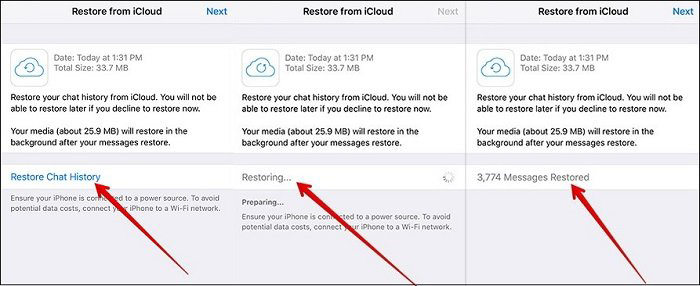
यह WhatsApp बैकअप को iCloud से पुनर्स्थापित करेगाAndroid या iOS तुरन्त। Android के लिए सुनिश्चित करें कि यह Google ड्राइव है। ध्यान रखें, बैकअप और बहाली दोनों के लिए फोन नंबर एक समान होना चाहिए; अन्यथा, आपको गंभीर समस्याओं का सामना करना पड़ेगा।
भाग 2: चुनिंदा व्हाट्सएप संदेशों को iCloud बैकअप से पुनर्स्थापित करें
दुर्भाग्य से, Apple ने कोई रास्ता नहीं दियाiCloud बैकअप से किसी विशेष फ़ाइल को चुनिंदा तरीके से निकालें, आधिकारिक तरीका पूरी बैकअप फ़ाइल को पुनर्स्थापित करता है जो बहुत निराशाजनक हो सकता है। लेकिन https://www.tenorshare.com/products/iphone-data-recovery.html के लॉन्च के बाद से, वह विशेष समस्या अब मौजूद नहीं है क्योंकि यह तृतीय-पक्ष उपकरण iCloud बैकअप फ़ाइल से विशेष डेटा को तुरंत पुनर्प्राप्त करने में सक्षम है इस मामले में, यह व्हाट्सएप संदेश है। इसके अलावा, आपको Apple की आधिकारिक बहाली विधि के विपरीत पुनर्स्थापित करने से पहले डिवाइस को रीसेट नहीं करना होगा। अगर आपको यह जानने की जरूरत है कि iCloud से व्हाट्सएप को कैसे पुनर्स्थापित किया जाए तो नीचे दिए गए चरणों को पढ़ें।
- 1. आपको अपने कंप्यूटर पर सॉफ्टवेयर डाउनलोड करना होगा। आपको नवीनतम संस्करण प्राप्त करना होगा और फिर इसे स्थापित करने के लिए सेटअप फ़ाइल पर डबल-क्लिक करना होगा।
- 2. अब, अपने कंप्यूटर पर UltData चलाएं और "iCloud बैकअप से पुनर्प्राप्त करें" मोड चुनें।
- 3. उसके बाद, आपको अपने iCloud खाते में साइन-इन करना होगा। अपनी Apple ID का उपयोग करें।
- 4. iCloud खाते के अंदर, आपकी सभी बैकअप फ़ाइलों को विवरण के साथ सूचीबद्ध किया जाएगा।
- 5. अब, एक बैकअप चुनें और "अगला" पर क्लिक करें।
- 6. अगली विंडो पर, आपको फ़ाइलों को चुनना होगा ताकि उन्हें डाउनलोड और स्कैन किया जा सके। "व्हाट्सएप और अटैचमेंट्स" चुनें और "नेक्स्ट" पर क्लिक करें।
- 7. फ़ाइलें पूरी तरह से डाउनलोड होने के बाद, UltData उन्हें तुरंत स्कैन करना शुरू कर देगा।
- 8. स्कैन करने के बाद आपको फाइलों का पूर्वावलोकन मिलेगा।
- 9. अब, केवल उन फ़ाइलों को चुनें जिन्हें आप चाहते हैं और "रिकवरी" पर क्लिक करें।

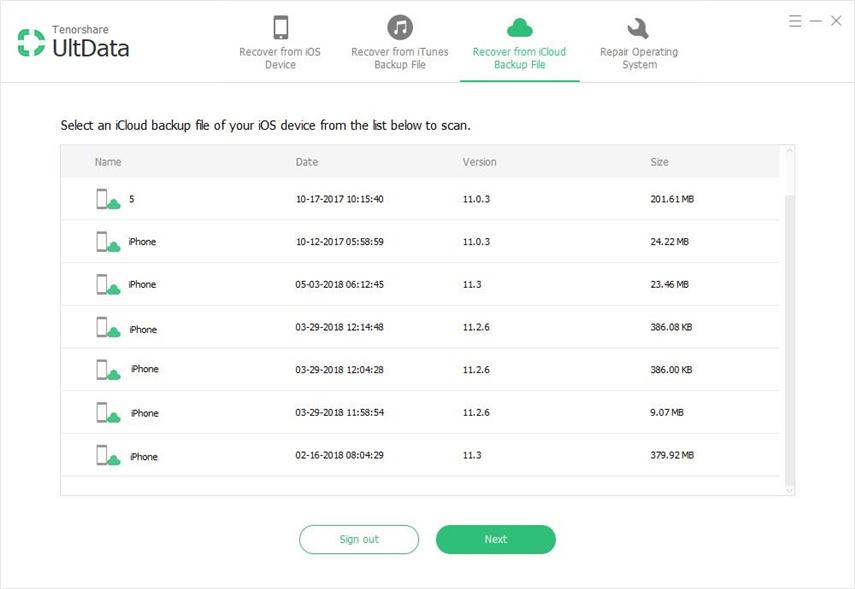


यह सुविधाजनक और कुशल प्रक्रिया आपको अपने व्हाट्सएप संदेशों और अनुलग्नकों को आईक्लाउड बैकअप से आसानी से पुनर्प्राप्त करने देगी।
भाग 3: WhatsApp को iCloud में पुनर्स्थापित करने में असमर्थ, कैसे ठीक करें?
अगर आपको व्हाट्सएप ट्रांसफर करने में परेशानी हो रही हैiCloud से एंड्रॉइड या आईफोन तक, फिर "टी पैनिक" न करें। सेटिंग्स या अन्य स्थानों में कुछ समस्याएं हो सकती हैं जो प्रक्रिया को बाधित कर रही हैं। इसलिए, इससे पहले कि आप अपने फोन को सेवा केंद्र में ले जाएं, नीचे दिए गए चरणों का पालन करें।
- सबसे पहले, आपको यह सुनिश्चित करने की आवश्यकता है कि आपने बैकअप और पुनर्स्थापना दोनों पर एक ही फोन नंबर का उपयोग किया है, अन्यथा iCloud बैकअप को पुनर्स्थापित करने में विफल हो जाएगा।
- इसके बाद, पुष्टि करें कि आपके मोबाइल फोन पर पर्याप्त जगह है। तो, आपको अपने फोन पर उपलब्ध स्थान को सत्यापित करने की आवश्यकता है।
- 1. अपना आईफोन खोलें और सेटिंग में जाएं।
- 2. उसके बाद General के माध्यम से About पर नेविगेट करें।
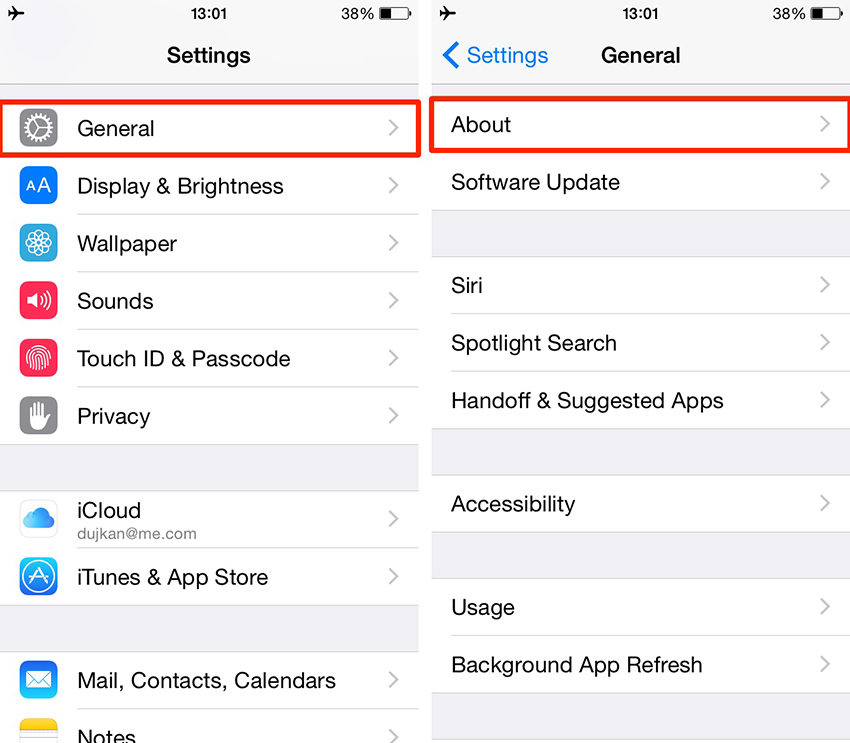
- यदि उपरोक्त सकारात्मक है, तो आपको यह पुष्टि करने की आवश्यकता है कि आईक्लाउड ड्राइव चालू है। तो, उसके लिए:
- 1. अपने iPhone सेटिंग्स पर जाएं।
- 2. इसके बाद अपने नाम पर टैप करें और iCloud पर जाएं।
- 3. पता करें कि क्या आईक्लाउड ड्राइव सक्रिय है या नहीं। यदि यह स्विच को हरे रंग में स्लाइड करके सक्रिय नहीं करता है।
- अंत में, यदि अन्य सभी विफल हो जाते हैं तो एक अलग उपयोग करेंबैकअप बहाल करने के लिए वाई-फाई नेटवर्क। जैसा कि हम सभी जानते हैं कि आईक्लाउड बैकअप को बहाल करने के लिए आपको एक मजबूत वाई-फाई नेटवर्क की आवश्यकता होती है। इसलिए, यदि कनेक्शन कमजोर है, तो पुनर्स्थापना प्रक्रिया विफल हो जाएगी।
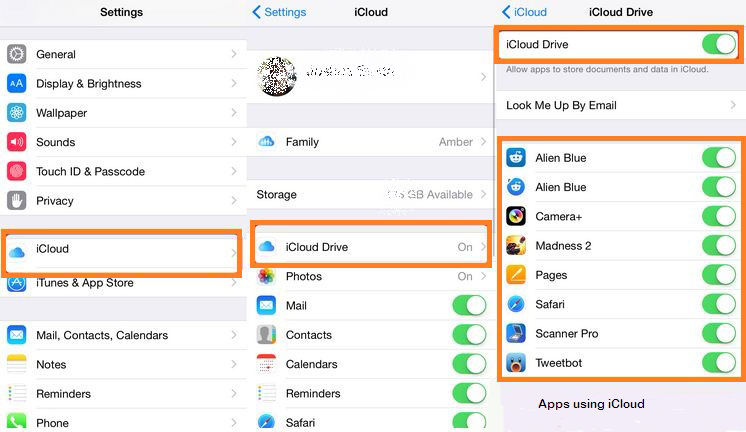
कुल मिलाकर, यहाँ है कि आप अपना व्हाट्सएप कैसे प्राप्त कर सकते हैंऐप का उपयोग करके और एक थर्ड पार्टी टूल Tenorshare UltData द्वारा iCloud से संदेश। नियमित तरीका थोड़ा कठिन और बोझिल होता है क्योंकि इसमें लक्ष्य को हासिल करने के लिए ऐप को अनइंस्टॉल और रीइंस्टॉल करना पड़ता है। तो, यह बहुत स्पष्ट है कि UltData एक बहुत आसान विकल्प है जो चयनात्मक पुनर्स्थापना विकल्प के साथ आता है और आपने जीता "t कभी भी अपने डिवाइस को रीसेट करना होगा! इसके लिए जाओ!"









